
Это программное обеспечение исправит распространенные компьютерные ошибки, защитит вас от потери файлов, вредоносных программ, сбоев оборудования и оптимизирует ваш компьютер для достижения максимальной производительности. Исправьте проблемы с ПК и удалите вирусы прямо сейчас, выполнив 3 простых шага:
- Скачать Restoro PC Repair Tool который поставляется с запатентованными технологиями (патент доступен здесь).
- Нажмите Начать сканирование чтобы найти проблемы с Windows, которые могут вызывать проблемы с ПК.
- Нажмите Починить все для устранения проблем, влияющих на безопасность и производительность вашего компьютера
- Restoro был загружен 0 читатели в этом месяце.
В этом нет ничего необычного для ноутбук переходники для прогрева. Тем не менее, зарядные устройства для адаптеров обычно становятся очень горячими, почти слишком горячими для использования. Теперь мы можем столкнуться с очевидной аппаратной проблемой, но есть способы, по крайней мере, временные, чтобы уменьшить перегрев адаптера.
Вот несколько советов по охлаждению адаптеров для ноутбуков, которые вы можете попробовать.
Как предотвратить перегрев адаптера ноутбука?
1. Держите адаптер подальше от радиаторов
Во-первых, убедитесь, что адаптер для ноутбука находится в достаточно прохладном месте. Так что не оставляйте адаптер возле теплых радиаторов отопления. В теплые летние дни откройте окна в комнате, где установлен ноутбук. Пользователи также могут усилить воздушный поток вокруг зарядного устройства, вставив несколько карандашей под трансформаторную коробку адаптера.

2. Извлеките аккумулятор ноутбука
Аккумулятор ноутбука может перегреть зарядное устройство. Если у ноутбука съемный аккумулятор, снимите с него аккумулятор. Тогда адаптер не будет заряжать аккумулятор, когда он подключен к ноутбуку. Если это сильно охладит адаптер, подумайте о приобретении новой батареи для ноутбука.

Сломанный адаптер зарядного устройства может означать перегрев ноутбука. Примите эти меры предосторожности, пока не стало слишком поздно.
3. Уменьшите производительность ПК, переключившись на режим энергосбережения
- Выбор наиболее энергосберегающий план питания может также охладить зарядные устройства адаптера. Для этого откройте окно поиска в Win 10 с помощью сочетания клавиш Windows + S.
- Введите ключевое слово «Power Plan» в поле поиска.
- Нажми на Выберите схему электропитания возможность открыть окно, показанное непосредственно ниже.
- Выберите Сбалансированный вариант.
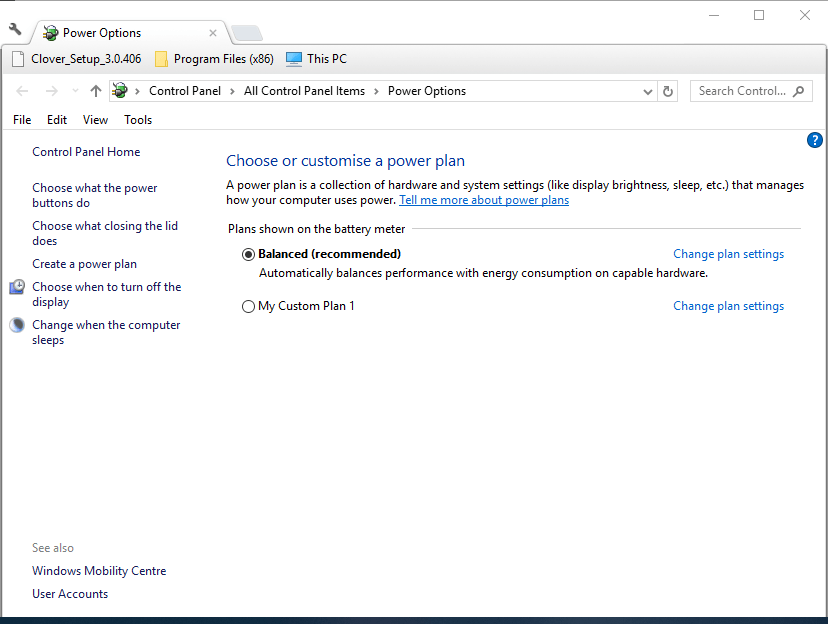
- Затем дважды щелкните значок батареи на панели задач, чтобы открыть ползунок ниже.
- Перетащите этот ползунок в крайнее левое положение, чтобы выбрать режим энергосбережения.
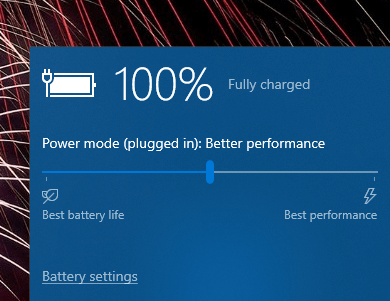
4. Периодически отключайте адаптер
Большинство аккумуляторов ноутбуков при полной зарядке работают не менее двух-трех часов. Таким образом, пользователям не нужно постоянно включать свои ноутбуки в розетку. Таким образом, пользователи могут отключать зарядные устройства адаптеров примерно каждый час примерно на 15 минут.
Это даст адаптеру 15-минутный период охлаждения каждый час. Тем не менее, адаптер большую часть времени будет подключен к сети, чтобы аккумулятор заряжен в те периоды, когда ноутбук не подключен к сети.
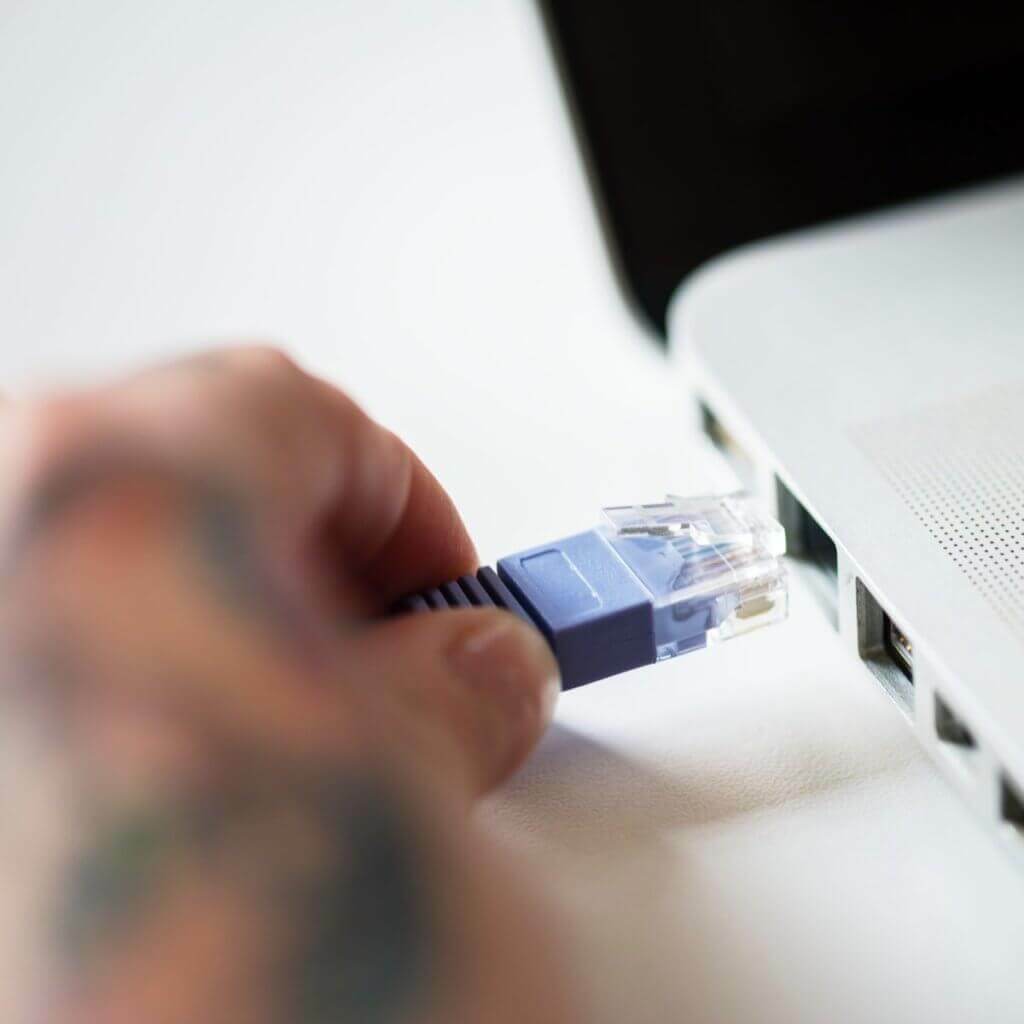
5. Заряжайте аккумулятор более регулярно
Батареи некоторых ноутбуков служат дольше 10 часов, что снижает потребность в зарядных устройствах адаптеров, когда ноутбуки полностью заряжены. Таким образом, пользователи должны более регулярно заряжать свои ноутбуки, когда они не используются. Это позволит поддерживать более полную зарядку ноутбука при необходимости, что минимизирует необходимость подключения зарядного устройства адаптера при включенном ноутбуке.

Итак, есть несколько способов, которыми пользователи могут охладить зарядные устройства адаптера. Однако рассмотрите возможность замены зарядные устройства адаптера если они все еще становятся слишком горячими. Некоторые пользователи могут потребовать замену зарядных устройств для адаптеров, если срок гарантии их ноутбуков еще не истек.
СВЯЗАННЫЕ СТАТЬИ ДЛЯ ПРОВЕРКИ:
- Вот что делать, если ноутбук перегревается во время игр
- Что делать, если ваш ноутбук перегревается при зарядке
- Исправлено: уведомление о низком заряде батареи в Windows 10 не работает.
 По-прежнему возникают проблемы?Исправьте их с помощью этого инструмента:
По-прежнему возникают проблемы?Исправьте их с помощью этого инструмента:
- Загрузите этот инструмент для ремонта ПК получил рейтинг "Отлично" на TrustPilot.com (загрузка начинается на этой странице).
- Нажмите Начать сканирование чтобы найти проблемы с Windows, которые могут вызывать проблемы с ПК.
- Нажмите Починить все исправить проблемы с запатентованными технологиями (Эксклюзивная скидка для наших читателей).
Restoro был загружен 0 читатели в этом месяце.

![HP Envy подключен, но не заряжается в Windows 10 [FIX]](/f/a030204d8e897decaadfb7cec8783d69.jpg?width=300&height=460)